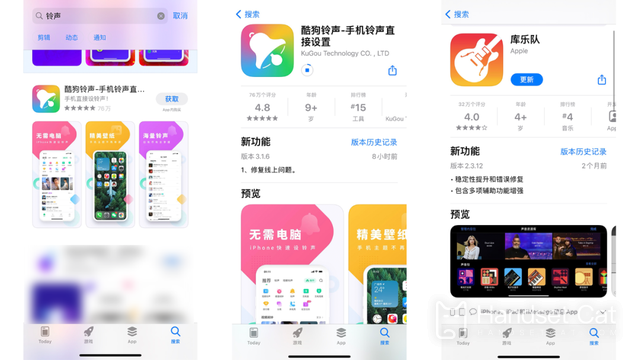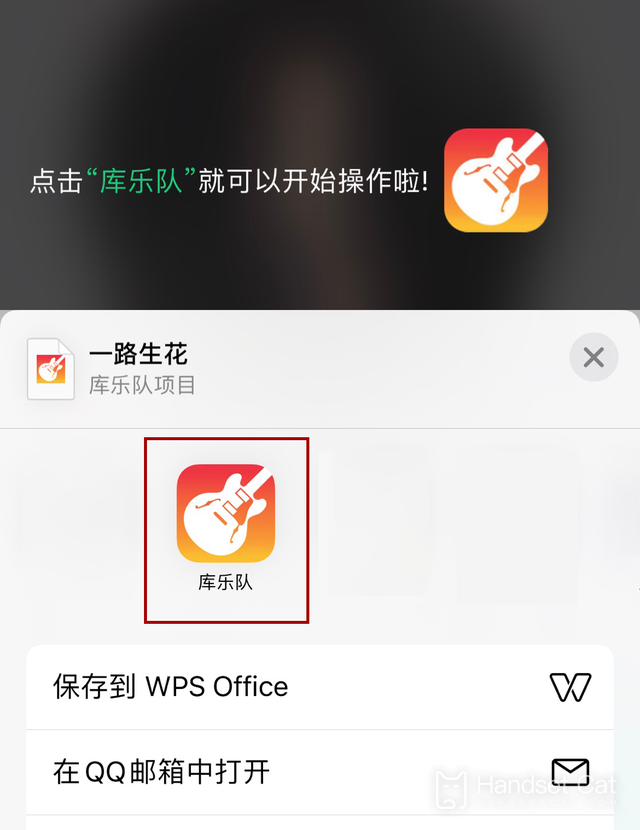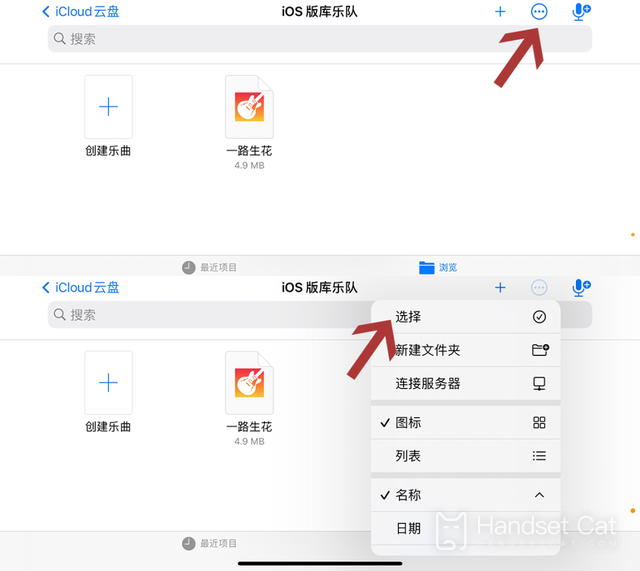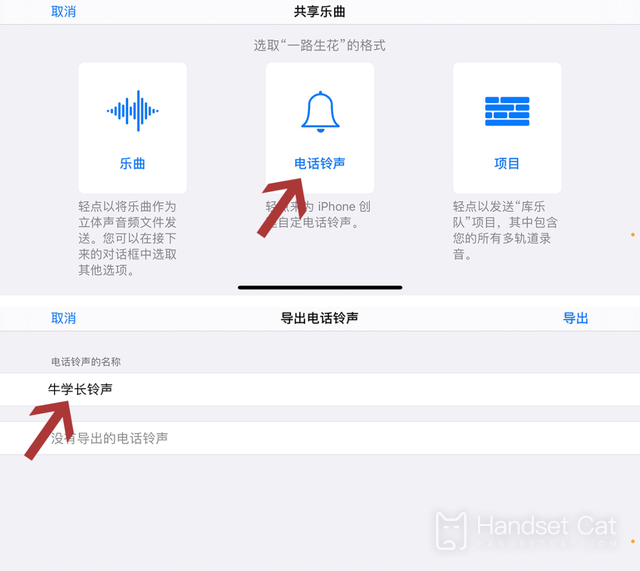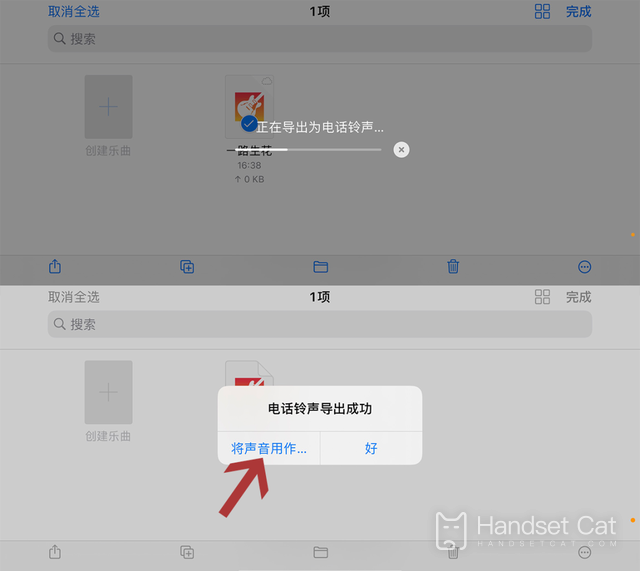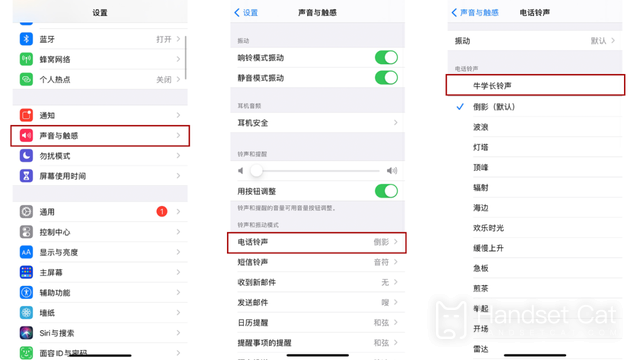iPhone 13で着信音を設定するチュートリアル
現代人はますます個性を追求しているため、iPhone 13に個性的な着信音を設定したい人がたくさんいます。では、iPhone 13にどのように着信音を設定しますか?心配しないでください。今日はエディターが iPhone 13 で着信音を設定する方法に関するチュートリアルをお届けします。これにより、誰もが適切な着信音を適切に設定できるようになります。
iPhone 13 で着信音を設定するためのチュートリアル
1. App Store から 2 つのアプリ「Kugou Ringtones」と「GarageBand」をダウンロードしてインストールします。もちろん、必要に応じて他の「着信音」アプリをダウンロードすることもできます。
2. Kugou Ringtones アプリを開き、好きな音楽着信音を選択し、[着信音を設定] をクリックし、ポップアップ オプション ボックスで [GarageBand] をクリックすると、着信音が GarageBand で開きます。
GarageBand アプリでダウンロードした着信音を見つけて、ページの右上隅にある三点丸をクリックし、「選択」をクリックして着信音を確認し、左下隅の共有ボタンをクリックします。
[電話の着信音] をクリックすると、Apple 電話の着信音は 30 秒以内にする必要があるというメッセージが表示され、自分でカットすることも、デフォルトで最初の 30 秒に設定することもできます。
「続行」をクリックすると、着信音の名前をカスタマイズすることもできます。次に、右上隅にある「着信音のエクスポート」をクリックして次のステップに進みます。
4. 着信音が正常にエクスポートされたことを示すプロンプト ボックスで、[サウンドを...] をクリックすると、着信音が「標準の電話着信音」にすぐに設定されます。
5. 着信音エクスポート成功プロンプトボックスでクイック設定着信音を見逃した場合は、[設定] - [サウンドとタッチ] - [電話着信音] をクリックしてください。
着信音設定では、GarageBand を通じて正常にエクスポートされたすべてのカスタム着信音を見つけて、[設定] を選択します。
上記の内容は、編集者が提供するすべての内容です。編集者の内容に従う限り、iPhone 13 に素敵な着信音を設定し、iPhone 13 をよりパーソナライズすることができます。
について関連するモバイル百科事典
-

iPhone 16のメインカメラは何のセンサーですか?
2024-08-13
-

iPhone 16にはどのようなアップグレードがありますか?
2024-08-13
-

iPhone 16にはミュートスイッチはありますか?
2024-08-13
-

iPhone 16のバッテリー寿命はどうですか?
2024-08-13
-

iPhone 16 の画面のピークの明るさはどれくらいですか?
2024-08-13
-

iPhone 16proでバックグラウンドプログラムを閉じるにはどうすればよいですか?
2024-08-12
-

iPhone16proにアクセスコントロールカードを設定するにはどうすればよいですか?
2024-08-12
-

iPhone 16 Pro Maxは望遠とマクロをサポートしていますか?
2024-08-12
について。人気のモバイル百科事典
-

OnePlus 9RT の画面解像度はどれくらいですか?
2024-06-24
-

RedmiNote13をアクティベートする方法
2024-06-24
-

vivo X80 デュアルセル 80W フラッシュ充電時間の概要
2024-06-24
-

Oppo電話を再起動する方法
2024-06-24
-

Redmi K50NFC シミュレートされたアクセス カードのチュートリアル
2024-06-24
-

Xiaomi 14proで画面を2つのアプリに分割する方法
2024-06-24
-

iQOO 8はフルネットコムですか?
2024-06-24
-

OPPO Find X7のバッテリー寿命を確認する方法
2024-06-24
-

iPhone 14シリーズのNFC機能のご紹介
2024-06-24
-

vivo Y100で指紋スタイルを設定する方法
2024-06-24